Как включить резервное копирование в облаке на Oculus Quest 2 (и как они работают)
Когда-то удаление игр из Oculus Quest или Meta Quest 2 приводило к потере ваших игровых сохранений. Никто не хочет терять свой прогресс в игре только потому, что он взял перерыв и ему нужно освободить место для другой игры, но, к счастью, у Meta есть способ предотвратить это: резервное копирование в облаке Quest.
Независимо от того, являетесь ли вы владельцем Oculus Quest или Oculus Quest 2, включение резервного копирования в облако означает, что все ваши локальные файлы сохранения будут безопасно загружены в облако, чтобы вы могли безопасно удалять игры и освобождать место для других. Когда вы будете готовы переустановить лучшие игры Quest 2, облачное резервное копирование автоматически восстановит сохранение и избавит вас от проблем. Вот как включить резервное копирование в облаке на Oculus Quest.
Как включить резервное копирование в облаке на Oculus Quest
1. Наденьте Oculus Quest и нажмите кнопку «Домой» на правом контроллере, чтобы открыть универсальное меню.
2. Выберите панель часов/настроек в левой части строки меню внизу.
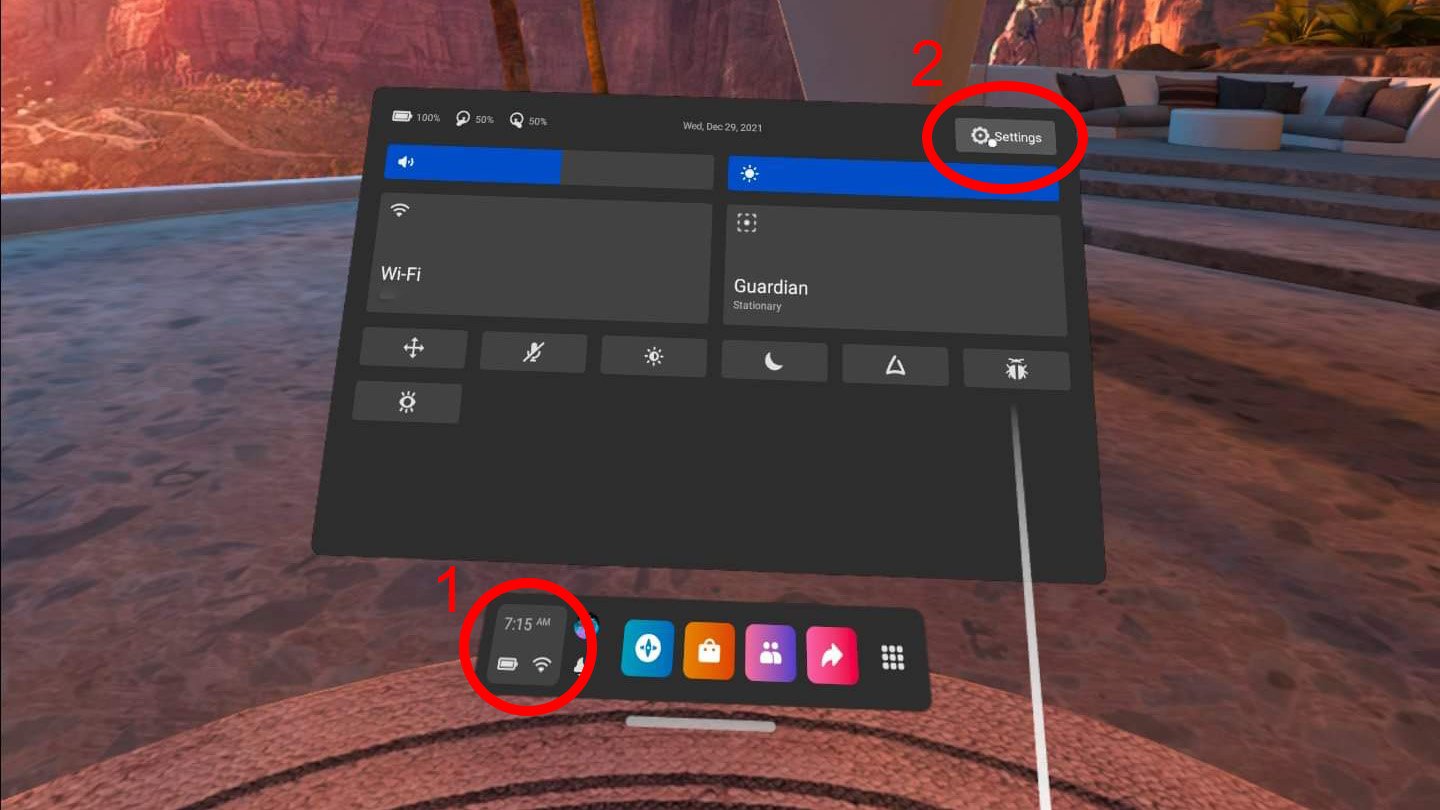
3. Выберите Настройки из списка.
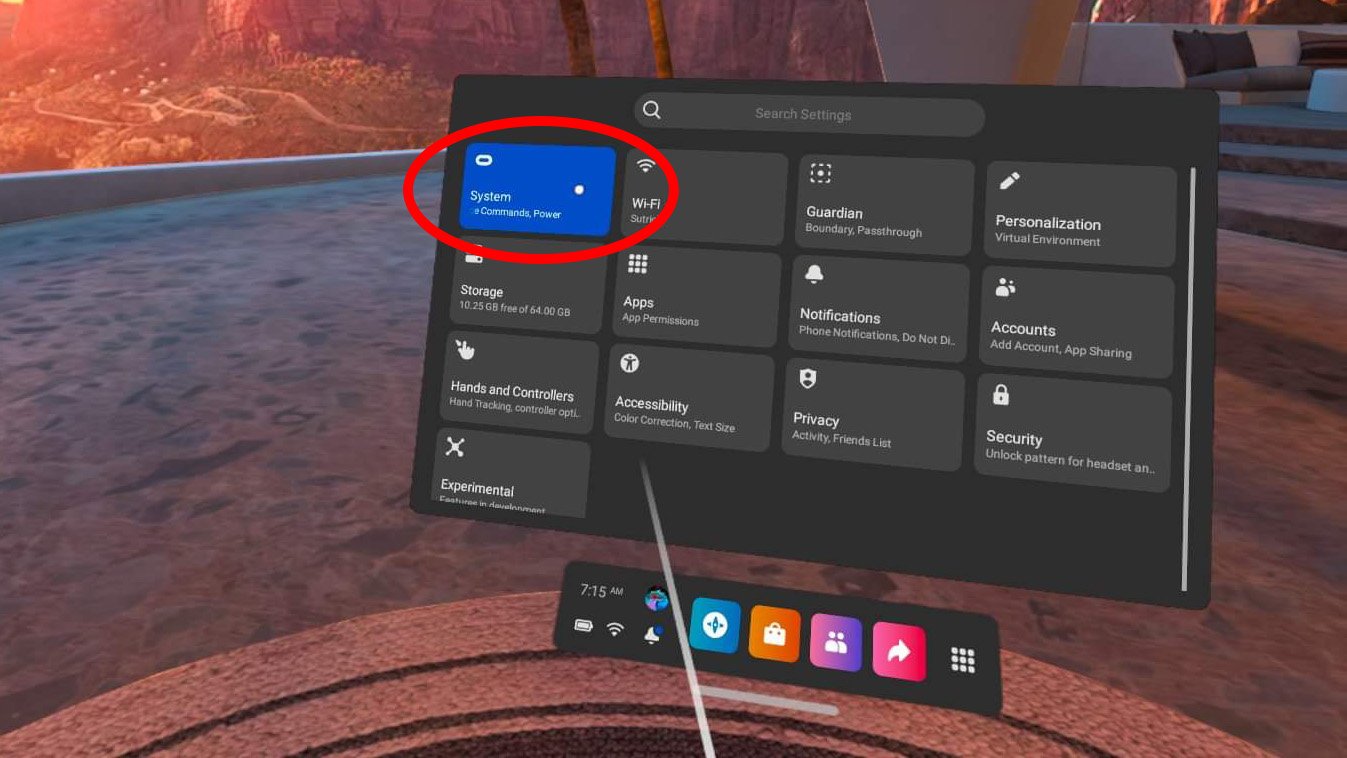
4. Выберите Резервное копирование в меню слева.
5. Убедитесь, что резервное копирование в облаке включено. Когда переключатель включен, он будет синим.
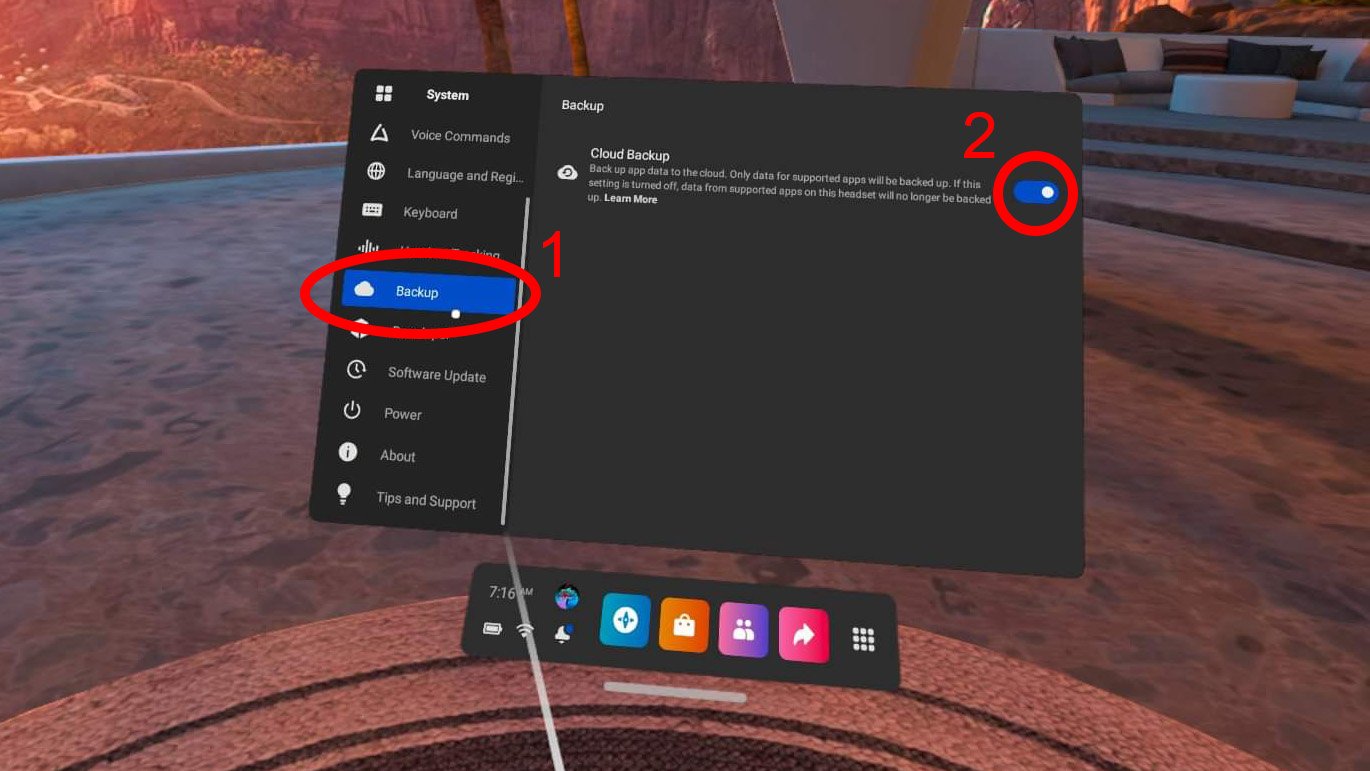
При включенном резервном копировании в облаке все установленные игры, поддерживающие сохранение в облаке, автоматически сохранят эти файлы сохранения в вашей учетной записи Oculus.
Как управлять облачными сохранениями Oculus
После включения резервного копирования в облаке все сохранения игр на гарнитуре будут автоматически сохраняться в вашей учетной записи Oculus для безопасного хранения. Конечно, если выбранное вами приложение или игра поддерживает облачное резервное копирование. Чтобы убедиться, что в игре или приложении есть резервная копия сохраненных данных, вам нужно открыть веб-браузер и перейти на веб-сайт Oculus. Это можно сделать на Quest 2, на вашем смартфоне или на любом компьютере.
1. Откройте веб-браузер и перейдите к Сайт Окулус.
2. Выберите значок профиля в правом верхнем углу страницы. Возможно, сначала вам потребуется войти в свою учетную запись Facebook Oculus.
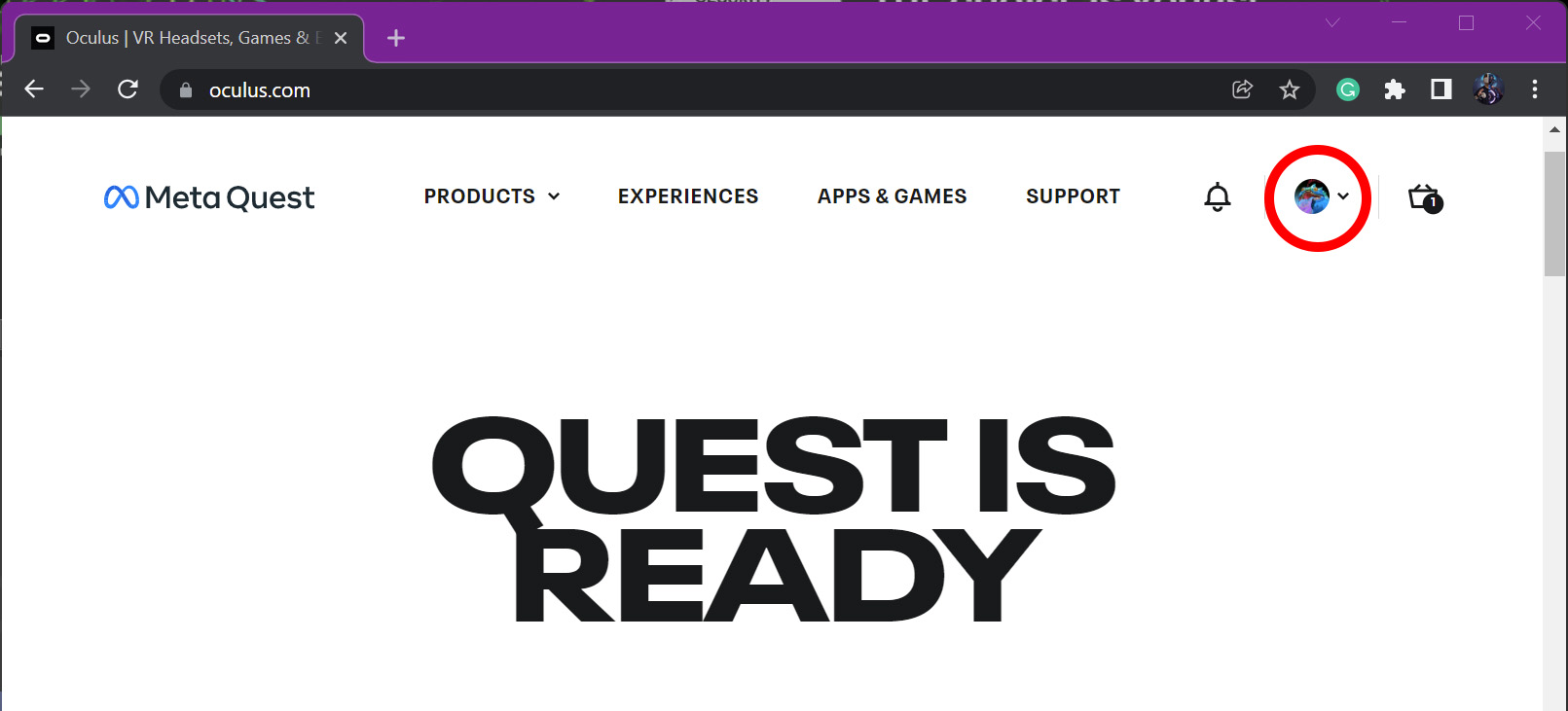
3. Выберите Устройства в появившемся меню.
4. Выберите «Облачные резервные копии» в меню слева.
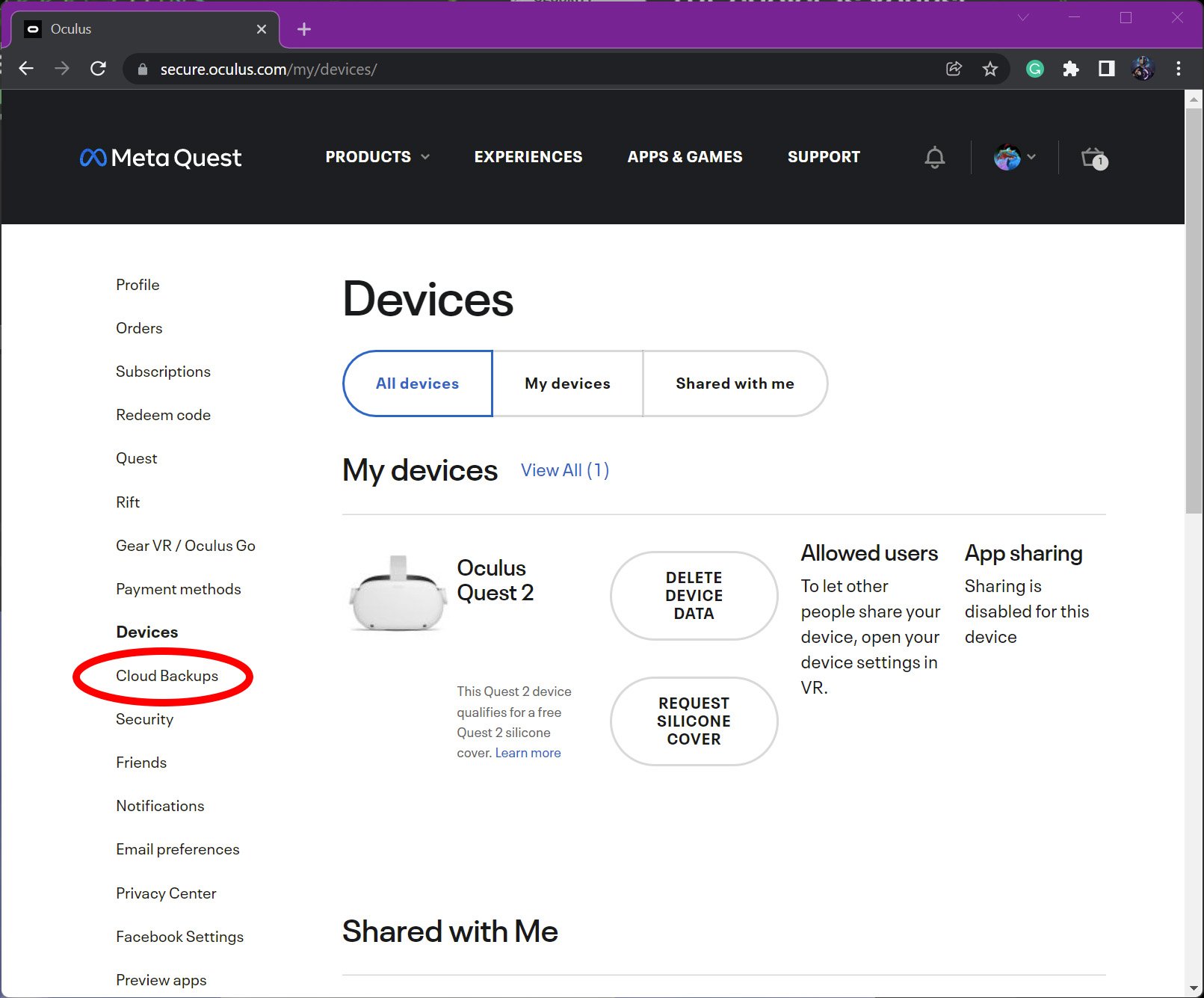
5. Появится список игр, для которых созданы резервные копии, с указанием времени последнего резервного копирования и размера резервной копии.
6. Вы можете убедиться, что приложение или игра поддерживает облачное резервное копирование, проверив столбец «Поддерживает резервное копирование».
7. Если вы хотите удалить облачную резервную копию игры, нажмите кнопку «Удалить» для этой игры.
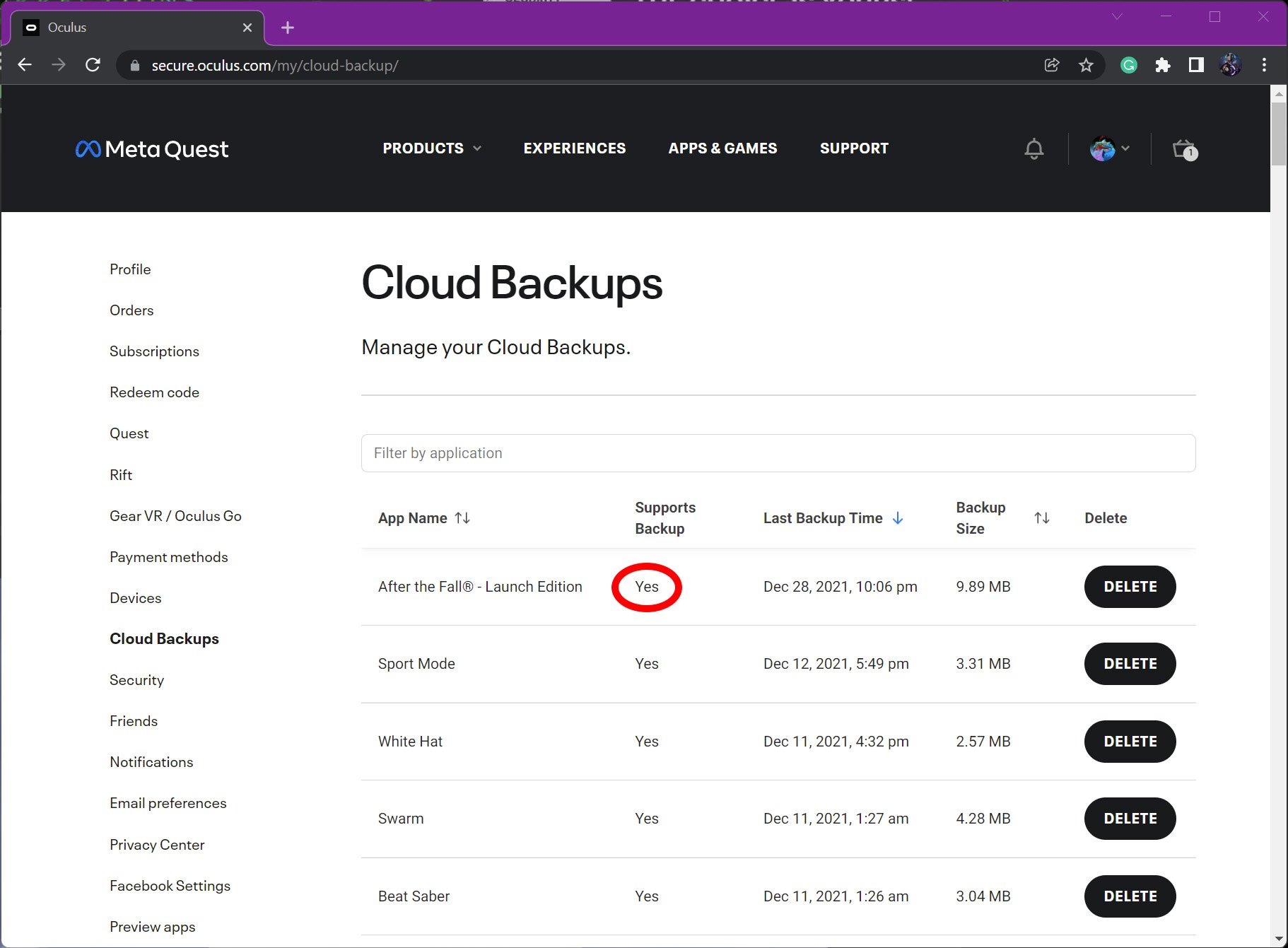
Если вы хотите освободить место на Oculus Quest, убедитесь, что вы удаляете только те приложения или игры, которые поддерживают облачное резервное копирование. В противном случае вы все равно потеряете все данные приложения, связанные с этими названиями, включая файлы сохранения, поскольку файлы сохранения привязаны к файлам игры в Quest. Это означает, что если вы добились большого прогресса в игре, которая не поддерживает облачные сохранения, удаление этой игры приведет к удалению ваших игровых сохранений.
Как работают облачные сохранения Oculus?
Когда вы продвигаетесь в игре или сохраняете файлы в приложении на Oculus Quest или Oculus Quest 2, эти файлы сохранения находятся в том же месте, где находится игра или приложение. Это означает, что когда вы удаляете игру или приложение, вся папка с файлами удаляется, включая любой сохраненный игровой прогресс или файлы.
Облако Oculus экономит работу, создавая резервную копию этих сохраненных данных в вашей учетной записи Oculus, что позволяет вам свободно удалять игры, не беспокоясь о потере вашего прогресса. Но пока не все приложения и игры поддерживают облачное сохранение. Вот почему важно обеспечить резервное копирование сохраненных файлов ваших приложений или игр, следуя инструкциям в разделе выше.
Когда вы переустанавливаете приложение с облачной резервной копией, эти резервные файлы будут автоматически загружены на ваш Oculus Quest в процессе установки. Таким образом, вам никогда не придется беспокоиться о том, правильны ли ваши сохранения.






